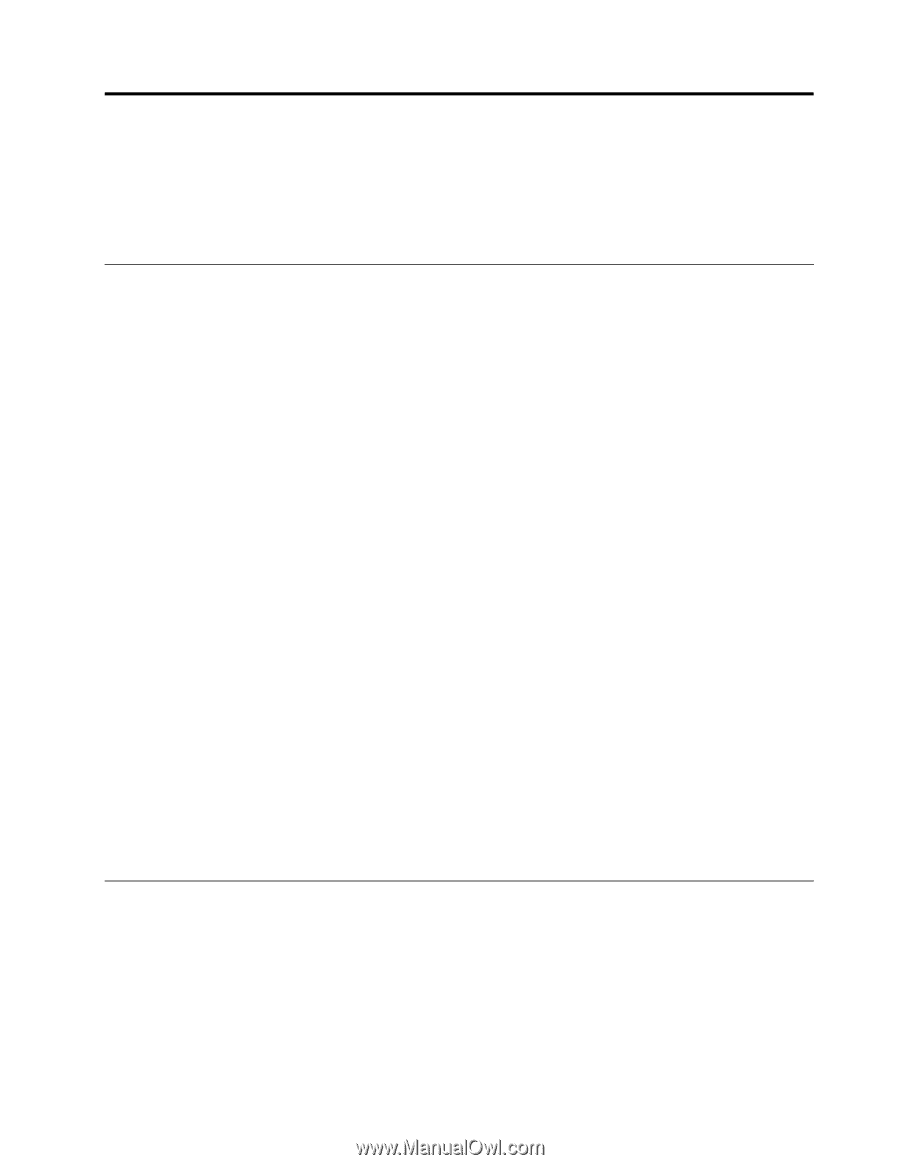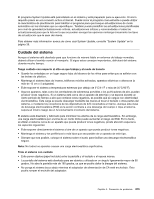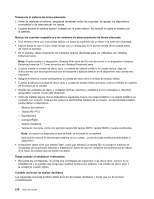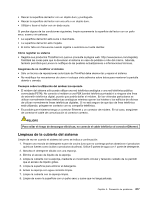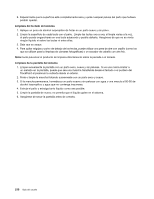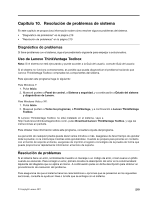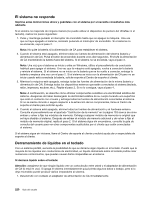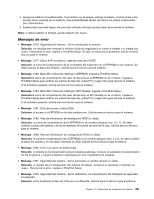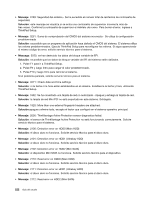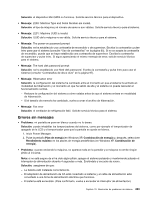Lenovo ThinkPad X220i (Spanish) User Guide - Page 237
Capítulo 10. Resolución de problemas de sistema, Diagnóstico de problemas
 |
View all Lenovo ThinkPad X220i manuals
Add to My Manuals
Save this manual to your list of manuals |
Page 237 highlights
Capítulo 10. Resolución de problemas de sistema En este capítulo se proporciona información sobre cómo resolver algunos problemas del sistema. • "Diagnóstico de problemas" en la página 219 • "Resolución de problemas" en la página 219 Diagnóstico de problemas Si tiene problemas con el sistema, siga el procedimiento siguiente para empezar a solucionarlos. Uso de Lenovo ThinkVantage Toolbox Nota: Si el sistema se está ejecutando y puede acceder a la Guía del usuario, consulte Guía del usuario. Si el sistema no funciona correctamente, es posible que pueda diagnosticar el problema haciendo que Lenovo ThinkVantage Toolbox compruebe los componentes del sistema. Para ejecutar este programa haga lo siguiente: Para Windows 7: 1. Pulse Inicio. 2. Mueva el puntero a Panel de control, a Sistema y seguridad, y a continuación a Estado del sistema y diagnósticos de Lenovo. Para Windows Vista y XP: 1. Pulse Inicio. 2. Mueva el puntero a Todos los programas, a ThinkVantage, y a continuación a Lenovo ThinkVantage Toolbox. Si Lenovo ThinkVantage Toolbox no está instalado en el sistema, vaya a http://web.lenovothinkvantagetoolbox.com/, pulse Download Lenovo ThinkVantage Toolbox, y siga las instrucciones en pantalla. Para obtener más información sobre este programa, consulte la Ayuda del programa. La ejecución de cualquier prueba puede durar varios minutos o más. Asegúrese de tener tiempo de ejecutar toda la prueba; no la interrumpa mientras está ejecutándose. Cuando se prepare para ponerse en contacto con el Centro de soporte al cliente, asegúrese de imprimir el registro cronológico de la prueba de forma que pueda proporcionar rápidamente información al técnico de soporte. Resolución de problemas Si el sistema tiene un error, normalmente muestra un mensaje o un código de error, o bien suena un pitido cuando se enciende. Para corregir un error, primero localice la descripción del error en la columna lateral izquierda del diagrama que se aplica al mismo. A continuación pulse en dicha descripción para obtener un procedimiento de resolución del problema. Para asegurarse de que el sistema tiene las características u opciones que se presentan en las siguientes secciones, consulte la ayuda en línea o la lista que se entrega con el sistema. © Copyright Lenovo 2011 219